WPS文字中如何使用查找与替换?
1、打开WPS文字,如下图所示。
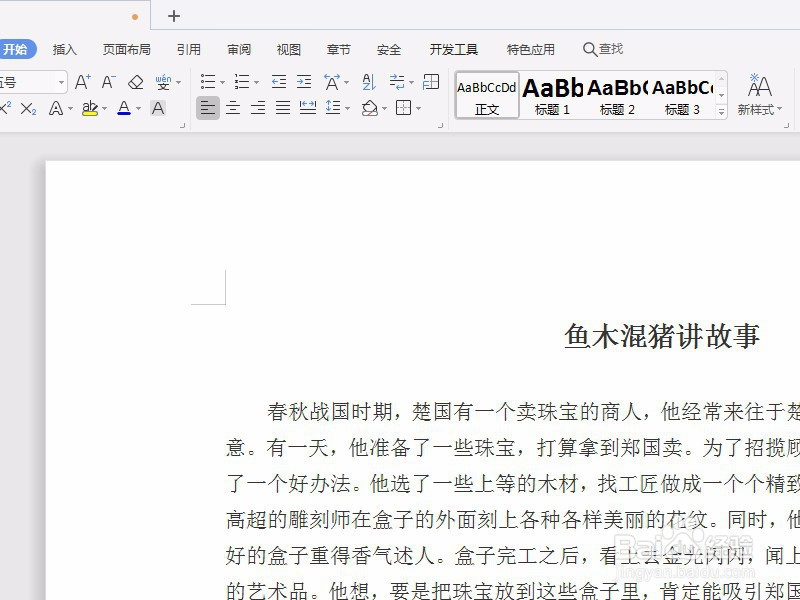
2、点击“开始”菜单中的“查找与替换”,在下拉列表中选择“替换”,如下图所示。
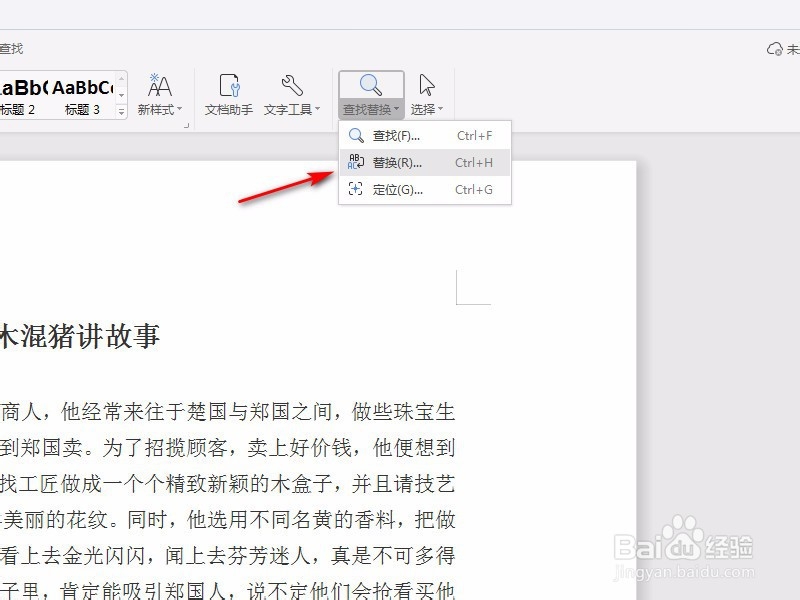
3、在弹出的“查找与替换”对话框中,查找中输入要查找的内容,替换中输入要将查找内容替换成的内容,如下图所示,输入完成后点击“确定”。
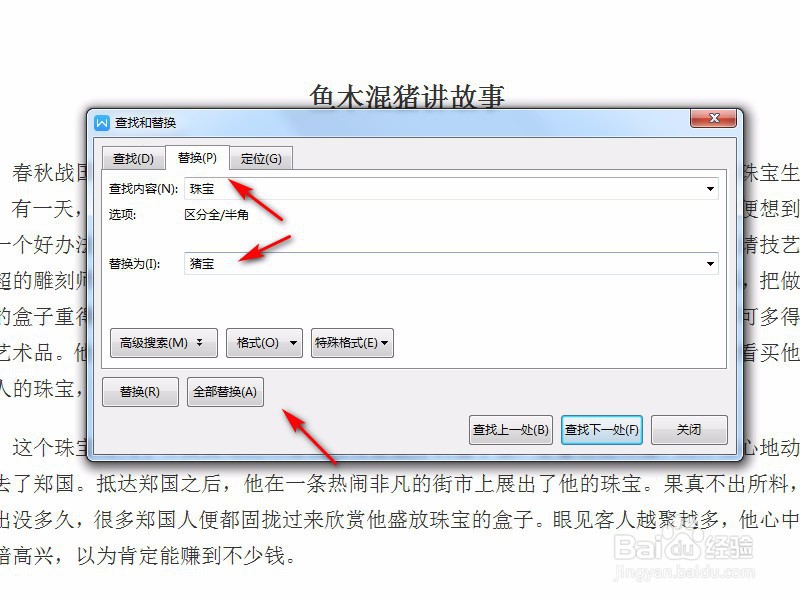
4、接着就会弹出提示框,统计总共找到了多少处并进行了替换,如下图所示。
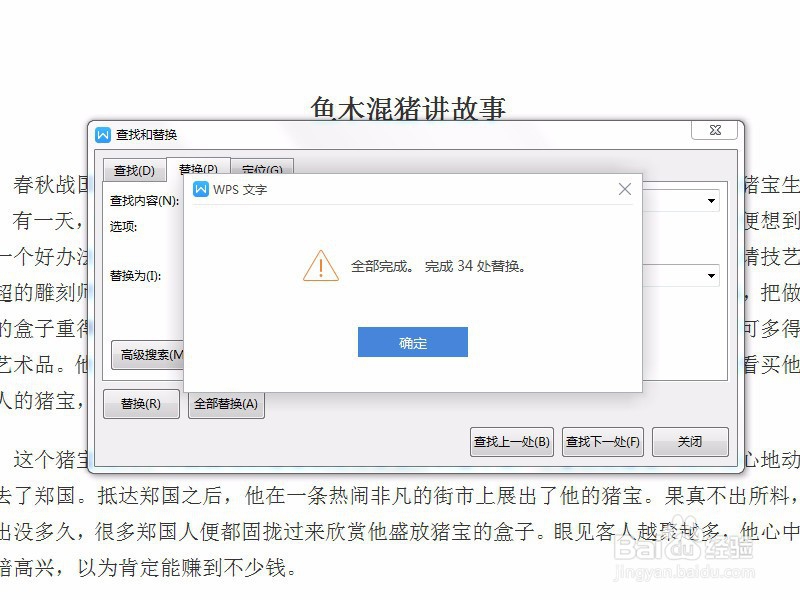
5、点击“确定”,回到Word中,就可以看到文章中所有被查找的内容都换成了替换的内容,如下图所示。
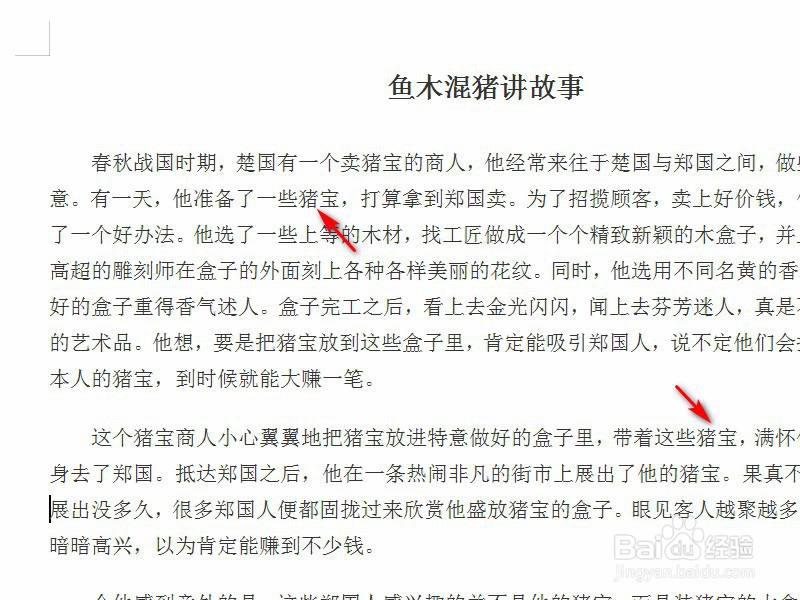
1、1.打开Word文档;
2.点击“开始”中的“查找与替换”,选择“替换”;
3.查找中输入查找内容;
4.替换中输入替换内容;
5.点击全部替换,就将文章中的查找内容换成了替换内容。
声明:本网站引用、摘录或转载内容仅供网站访问者交流或参考,不代表本站立场,如存在版权或非法内容,请联系站长删除,联系邮箱:site.kefu@qq.com。
阅读量:116
阅读量:100
阅读量:128
阅读量:92
阅读量:59